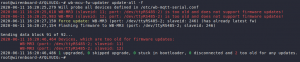WB Modbus Devices Firmware Update: различия между версиями
| Строка 108: | Строка 108: | ||
wb-mcu-fw-flasher_1.0.3.exe -j -d COM1 -a 25 -f mr6c__1.15.5_master_971fe50.wbfw | wb-mcu-fw-flasher_1.0.3.exe -j -d COM1 -a 25 -f mr6c__1.15.5_master_971fe50.wbfw | ||
</syntaxhighlight> | </syntaxhighlight> | ||
Здесь мы флагом <code>-j</code> переводим устройство, подключенное к порту <code>/dev/ttyRS485-1</code> (<code>COM1</code>) с адресом <code>25</code> в режим загрузчика и загружаем файл прошивки. | |||
Успешный процесс прошивки выглядит так: | Успешный процесс прошивки выглядит так: | ||
Версия 19:06, 25 мая 2021
Это черновик страницы. Последняя правка сделана 25.05.2021 пользователем A.Degtyarev.
Общая информация
В наших устройствах реализован механизм загрузчика прошивок (bootloader). Он позволяет обновлять микропрограммы устройств/модулей Wiren Board по RS-485/Modbus RTU.
В режиме загрузчика основные функции устройства отключаются, а коммуникационные параметры в режиме загрузчика фиксированы и не зависят от значений в памяти устройства: 9600 8N2.
Автоматическое обновление
Автоматическое обновление выполняется с помощью предустановленной на контроллеры Wiren Board утилиты wb-mcu-fw-updater и позволяет установить свежую версию ПО сразу на все подключенные устройства или отдельно на каждое. Определение сигнатуры (модели) устройства, новой прошивки произойдет автоматически.
Для использования утилиты нужен доступ в интернет, если это не так — смотрите раздел про ручное обновление.
Вы можете использовать утилиту и без нашего контроллера, для этого вам понадобится Debian-подобная ОС Linux. Читайте инструкцию по установке в описании утилиты.
Для обновления прошивки всех устройств, описанных в разделе Serial Devices Configuration (файл /etc/wb-mqtt-serial.conf), выполните:
wb-mcu-fw-updater update-all
Для обновления прошивки конкретного устройства, укажите порт и его адрес Modbus:
wb-mcu-fw-updater update-fw /dev/ttyRS485-2 -a70
Полный список параметров и примеры работы смотрите на странице утилиты.
Ручное обновление
Мы не рекомендуем этот способ, но если на объекте нет доступа в интернет — это единственный вариант.
Ручное обновление можно сделать утилитой wb-mcu-fw-flasher, которую нужно предварительно установить. Способ установки отличается и зависит от используемой операционной системы.
Установка утилиты
Контроллер Wiren Board
Утилита есть в репозитории контроллера, поэтому обновите список пакетов и установите ее:
apt update
apt install wb-mcu-fw-flasher
ОС Linux
Если вы используете контроллер на процессоре ARM Cortex, то скачайте и установите deb-пакет из нашего репозитория.
Для установки на компьютер с ОС Linux скачайте на компьютер пакет wb-mcu-fw-flasher_1.0.3_amd64-all.deb.
Для установки, выполните команды:
apt update
apt install libmodbus5
apt install ./Wb-mcu-fw-flasher_1.0.3_amd64-all.deb #измените имя пакета, если необходимо
ОС Windows
Для Windows мы подготовили windows-версию утилиты, которая не требует установки. Скачать можно по ссылке wb-mcu-fw-flasher_1.0.3.zip
Выбор прошивки
Прошивки публикуются на сайте fw-releases.wirenboard.com в виде файлов с расширением .wbfw.
Прошивки сгруппированы по версиям и сигнатурам (типам) устройств.
Каждое modbus-устройство Wiren Board имеет сигнатуру — наименование аппаратного типа устройства. Устройство будет прошито только если его сигнатура совпадет с сигнатурой в прошивке.
Сигнатура устройства хранится в формате строки из 12 ASCII символов, по одному символу в регистре, и доступна по адресу 290.
Сигнатуру устройства в ОС Linux и на контроллере можно с помощью утилиты modbus_client. Узнаем сигнатуру устройства с адресом 10 и подключенного к порту ttyRS485-1
echo -e $(modbus_client -mrtu -pnone -s2 /dev/ttyRS485-1 -a 10 -t3 -r 290 -c 12 | grep Data | sed -e 's/.*Data://' -e 's/ 0x00/\\x/g')
В результате будет выведена строка с сигнатурой, например mr6c.
О том, как читать регистры из ОС Windows смотрите в статье Работа с устройствами Wiren Board без контроллера
Теперь, имея сигнатуру вы можете скачать прошивку устройства:
- Перейдите на сайт fw-releases.wirenboard.com.
- Выберите папку by-signature.
- Найдите и откройте папку с нужной сигнатурой устройства.
- Выберите одну из веток:
- stable — стабильные версии прошивок. Чтобы скачать самую свежую, выберите файл latest.wbfw.
- unstable — экспериментальные версии прошивок.
Подготовка устройства
Прошивать устройства можно:
- по modbus-адресу устройства.
- по широковещательному адресу —
0.
Для прошивки нескольких устройств на шине нужно поочереди перевести их в режим загрузчика и прошить.
Устройство переходит в режим загрузчика, если:
- на устройстве имеется корректная прошивка, то первые 2 секунды после включения питания устройство работает в режиме загрузчика;
- на устройстве нет корректной прошивки (например, был сбой при обновлении прошивки), то режим загрузчика активен постоянно;
- при работе основной программы записать 1 в holding-регистр 129 (0x81) — в этом случае устройство перезагружается и остается в режиме загрузчика 120 секунд. Это можно сделать, запустив утилиту
wb-mcu-fw-flasherс ключем-j.
В режиме загрузчика индикатор Status устройства мигает с периодом 1 секунда, а при записи прошивки мигание индикатора учащается.
Загрузка прошивки в устройство
Для загрузки прошивки выполните шаги:
- Если вы прошиваете устройство с контроллера, то остановите драйвер wb-mqtt-serial или иное ПО, которое опрашивает устройство.
- Загрузите файл прошивки на контроллер или другое устройство, на котором установлена утилита прошивки.
- Прошейте устройство командой:
- на контроллере или в ОС Linux:
wb-mcu-fw-flasher -j -d /dev/ttyRS485-1 -a 25 -f mr6c__1.14.1_master_19c9ca5.wbfw- в ОС Windows:
wb-mcu-fw-flasher_1.0.3.exe -j -d COM1 -a 25 -f mr6c__1.15.5_master_971fe50.wbfw
Здесь мы флагом -j переводим устройство, подключенное к порту /dev/ttyRS485-1 (COM1) с адресом 25 в режим загрузчика и загружаем файл прошивки.
Успешный процесс прошивки выглядит так:
wb-mcu-fw-flasher -j -d /dev/ttyRS485-1 -a 1 -f mr6c__1.14.1_master_19c9ca5.wbfw
/dev/ttyRS485-1 opened successfully.
Send jump to bootloader command and wait 2 seconds...
Error: Connection timed out.
May be device already in bootloader, try to send firmware...
mr6c__1.14.1_master_19c9ca5.wbfw opened successfully, size 12136 bytes
Sending info block... OK
Sending data block 89 of 89... OK.
All done!
Если не сигнатура устройства и файла прошивки не совпали, то вы получите сообщение об ошибке:
Sending info block...
Error while sending info block: Slave device or server failure
Data format is invalid or firmware signature doesn't match the device